La opción Select Inverted Facesdel menú Select del cuadro Edit UVWs, disponible sólo en el modo de selección de caras, permite seleccionar todas las caras inversas en el espacio UV. Esta función puede resultar muy útil cuando se trabaja con mapas que sólo muestran la mitad del diseño.

1 Las coordenadas de mapeado se identifican con las letras U, V y W para distinguirlas de los ejes de coordenadas de situación. La coordenada U corresponde a la dirección horizontal, la coordenada V a la vertical y la coordenada W, a la profundidad. En la escena 011.max, seleccione el tubo de la derecha, abra el menú Modifiers, haga clic en la categoría UV Coordinates y pulse sobre la opción Unwrap UVW.  En la categoría UV Coordinates, además del modificador con el que practicaremos en esta lección, existen otros como UVW Map, UVW Mapping Add, etc., específicos para mapas de materiales.
En la categoría UV Coordinates, además del modificador con el que practicaremos en esta lección, existen otros como UVW Map, UVW Mapping Add, etc., específicos para mapas de materiales.
2 Se aplica el modificador seleccionado y aparece su correspondiente panel de parámetros. Debe saber que en esta versión del programa el editor de coordenadas de mapeado presenta algunas mejoras, entre las cuales se encuentra una renovada interfaz, tanto en este panel como en el cuadro de diálogo del editor. Pulse el botón Open UV Editor. 
3 Se abre el renovado cuadro Edit UVWs mostrando la escena “descompuesta”.  Usando los comandos y rutas de menú de este cuadro, puede cambiar el modo de visualización de los elementos, desplazarlos o rotarlos, etc. Pulse el botón Polygon, el tercero de la parte inferior del cuadro.
Usando los comandos y rutas de menú de este cuadro, puede cambiar el modo de visualización de los elementos, desplazarlos o rotarlos, etc. Pulse el botón Polygon, el tercero de la parte inferior del cuadro. 
4 Para mostrar todos los objetos de la escena descompuestos por separado, abra el menú Mapping, elija la opción Flatten Mapping  y, en el cuadro que aparece, pulse el botón OK.
y, en el cuadro que aparece, pulse el botón OK. 
5 Efectivamente, los objetos aparecen ahora divididos en segmentos basados en el ángulo situado entre las caras adyacentes.  A continuación, utilizaremos a modo de material el archivo de imagen imagen1.jpg, que puede encontrar en la zona de descargas de nuestra página Web. Cierre el cuadro Edit UVWs pulsando el botón de aspa de su Barra de título y pulse la tecla M para abrir el editor de materiales.
A continuación, utilizaremos a modo de material el archivo de imagen imagen1.jpg, que puede encontrar en la zona de descargas de nuestra página Web. Cierre el cuadro Edit UVWs pulsando el botón de aspa de su Barra de título y pulse la tecla M para abrir el editor de materiales.
6 Con la primera ranura de muestra seleccionada, haga clic en el cuadro gris situado a la derecha del parámetro Diffuse para abrir el cuadro Material/Map Browser, seleccione la opción Bitmap y pulse OK. 
7 En el cuadro Select Bitmap Image File, localice y seleccione el archivo imagen1.jpg  y haga clic en Abrir.
y haga clic en Abrir.
8 En la ranura de muestra puede comprobar el aspecto del mapa seleccionado; vamos a aplicarlo al tubo seleccionado en nuestra escena. Pulse el icono Assign Material to Selection, el tercero de la Barra de herramientas horizontal del editor.
9 Haga clic sobre el icono Show Shaded Material in Viewport y vea cómo el mapa se adapta a la forma y dimensiones del tubo. 

IMPORTANTE
En el apartado Modify Selection del panel de parámetros del modificador Unwrap UVWse encuentran los comandos Loopy Ring,que permiten agrandar y encoger anillos y bucles. También dispone de herramientas de edición para alinear, espaciary coser mapas UV.


| 015 |
Controlar la asignación de mapas sobre objetos |
EL MODIFICADOR UNWRAP UVW permite asignar mapas planos y editar independientemente las coordenadas UVW de un subobjeto. 3ds Max cuenta con las interfaces de sus herramientas Pelt y Relax que facilitan el flujo de trabajo; el programa propone mayor facilidad en general para manipular mapas UV en la ventana gráfica gracias a las herramientas de desajuste UVW.

IMPORTANTE
Con los controles de la barra de estadodel editor de coordenadas UVW también puede modificar la situación de los subobjetos del objeto. Por defecto, las transformaciones son absolutas: los valores en los campos U, V y W representan la posición del objeto en el espacio UVW; en el modo relativo, los valores en los campos U, V y W representan la compensación de la posición original. Lógicamente, estos campos sólo se muestran operativos cuando se selecciona un subobjeto.

1 Vamos a abrir el cuadro Edit UVWs para comprobar el modo en que el modificador Unwrap UVW aplica el mapa sobre la figura. Seleccione el objeto sobre el cual ha aplicado la imagen como material, haga clic sobre el botón Open UV Editor de la persiana Edit UVs. 
2 Pulse el botón de punta de flecha del campo que muestra el término ChekerPattern en la Barra de herramientas del cuadro Edit UVWs y seleccione la opción Pick Texture. 
3 En el explorador de materiales y mapas, haga doble clic sobre la opción Bitmap, seleccione el archivo Imagen1.jpg y pulse el botón Abrir para mostrarlo como mapa de fondo.
4 El bitmap actúa como fondo y cada parte de la escena muestra el punto exacto del mismo en que se sitúa.  Al modificar el mapeado, cambiará también el modo en que el bitmap se aplica sobre ella. Pulse sobre la opción Polygon,
Al modificar el mapeado, cambiará también el modo en que el bitmap se aplica sobre ella. Pulse sobre la opción Polygon,  en la parte inferior del cuadro, abra el menú Mapping y pulse sobre la opción Unfold Mapping.
en la parte inferior del cuadro, abra el menú Mapping y pulse sobre la opción Unfold Mapping.  El modificador Unwrap UVW permite controlar con precisión el modo en que un mapa se aplica sobre un objeto. El cuadro Unfold Mapping nos permite elegir entre ir a la cara más próxima o a la más alejada.
El modificador Unwrap UVW permite controlar con precisión el modo en que un mapa se aplica sobre un objeto. El cuadro Unfold Mapping nos permite elegir entre ir a la cara más próxima o a la más alejada.
Читать дальше
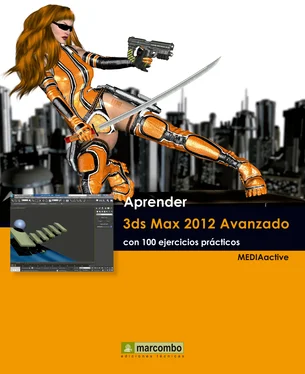

 En la categoría UV Coordinates, además del modificador con el que practicaremos en esta lección, existen otros como UVW Map, UVW Mapping Add, etc., específicos para mapas de materiales.
En la categoría UV Coordinates, además del modificador con el que practicaremos en esta lección, existen otros como UVW Map, UVW Mapping Add, etc., específicos para mapas de materiales.
 Usando los comandos y rutas de menú de este cuadro, puede cambiar el modo de visualización de los elementos, desplazarlos o rotarlos, etc. Pulse el botón Polygon, el tercero de la parte inferior del cuadro.
Usando los comandos y rutas de menú de este cuadro, puede cambiar el modo de visualización de los elementos, desplazarlos o rotarlos, etc. Pulse el botón Polygon, el tercero de la parte inferior del cuadro. 
 y, en el cuadro que aparece, pulse el botón OK.
y, en el cuadro que aparece, pulse el botón OK. 
 A continuación, utilizaremos a modo de material el archivo de imagen imagen1.jpg, que puede encontrar en la zona de descargas de nuestra página Web. Cierre el cuadro Edit UVWs pulsando el botón de aspa de su Barra de título y pulse la tecla M para abrir el editor de materiales.
A continuación, utilizaremos a modo de material el archivo de imagen imagen1.jpg, que puede encontrar en la zona de descargas de nuestra página Web. Cierre el cuadro Edit UVWs pulsando el botón de aspa de su Barra de título y pulse la tecla M para abrir el editor de materiales.
 y haga clic en Abrir.
y haga clic en Abrir.












